Πώς να ενεργοποιήσετε το ποσοστό μπαταρίας στην γραμμή κατάστασης Android

Όταν ενεργοποιήσετε το ποσοστό μπαταρίας στο τηλέφωνό σας Android, γνωρίζετε πόση μπαταρία απομένει. Δείτε πώς να το ενεργοποιήσετε εύκολα.
Από καιρό σε καιρό, θα συναντήσετε εφαρμογές που σας ζητούν πρόσβαση στον Λογαριασμό σας Google. Ίσως είναι για πιο γρήγορη πρόσβαση και για αποφυγή της διαδικασίας εγγραφής. Δέχεστε ότι η εφαρμογή έχει πρόσβαση στον λογαριασμό σας επειδή πρέπει να τη χρησιμοποιήσετε, αλλά μετά από λίγο, το ξεχνάτε.
Εάν θέλετε να διατηρήσετε ασφαλή τον Λογαριασμό σας Google, είναι καλύτερο να ανακαλέσετε την πρόσβαση σε οποιεσδήποτε εφαρμογές δεν χρειάζεστε πλέον. Μπορεί ακόμη και να εκπλαγείτε που οι εφαρμογές που ξεχάσατε συνεχίζουν να έχουν πρόσβαση στον λογαριασμό σας. Δείτε πώς μπορείτε να σταματήσετε την πρόσβαση των εφαρμογών στις πληροφορίες σας.
Πώς να σταματήσετε τις εφαρμογές να έχουν πρόσβαση στον Λογαριασμό σας Google
Πριν ξεκινήσετε, να έχετε κατά νου ότι αυτό είναι κάτι που δεν μπορεί να γίνει μέσω της εφαρμογής. Θα χρειαστεί να χρησιμοποιήσετε τον υπολογιστή σας για αυτό ή ένα πρόγραμμα περιήγησης κατηγορίας επιτραπέζιου υπολογιστή. Θα χρειαστεί να αποκτήσετε πρόσβαση στη σελίδα Λογαριασμού Δικαιωμάτων Google . Θα δείτε μια λίστα με όλες τις εφαρμογές που έχουν πρόσβαση στον Λογαριασμό σας Google.
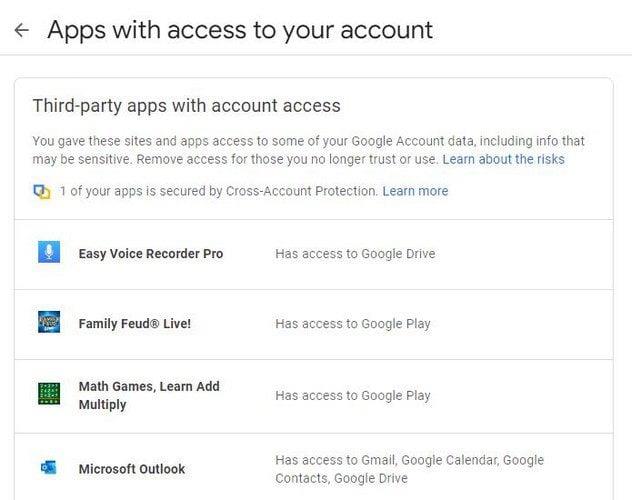
Δεν υπάρχει επιλογή για ανάκληση της πρόσβασης σε διάφορες εφαρμογές ταυτόχρονα. Θα χρειαστεί να επαναλάβετε τη διαδικασία για κάθε εφαρμογή που θέλετε να καταργήσετε. Κάντε κλικ στο πρώτο και θα δείτε το κουμπί Κατάργηση πρόσβασης. Απλώς κάντε κλικ σε αυτό και η εφαρμογή θα φύγει.

Σε αυτήν την περιοχή, θα δείτε επίσης την επιλογή για να απενεργοποιήσετε ή να ενεργοποιήσετε τη Σύνδεση με το Google. Με αυτήν την επιλογή, μπορείτε να έχετε ταχύτερη πρόσβαση χρησιμοποιώντας τον λογαριασμό σας Google. Η εφαρμογή, με αυτήν την επιλογή, δεν θα έχει πρόσβαση στον λογαριασμό σας. Μπορούν να δουν μόνο βασικές πληροφορίες, όπως φωτογραφία προφίλ, όνομα και διεύθυνση email.
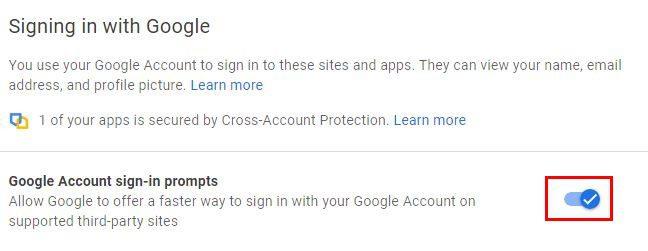
Εάν θέλετε να αφαιρέσετε μια εφαρμογή από αυτήν τη λίστα, απλώς κάντε κλικ σε αυτήν και επιλέξτε το κουμπί Κατάργηση. Εάν έχετε δώσει πλήρη πρόσβαση σε μια εφαρμογή, δεν χρειάζεται να ανησυχείτε ότι η εφαρμογή μπορεί να διαγράψει τον λογαριασμό σας. Δεν μπορεί επίσης να στείλει ή να λάβει χρήματα, να τροποποιήσει τον κωδικό πρόσβασής σας ή να χρησιμοποιήσει το Google Play.
Πώς να αποσυνδέσετε εφαρμογές από τον λογαριασμό σας στο Google Drive
Η αποσύνδεση εφαρμογών από τον λογαριασμό σας στο Google Drive είναι επίσης εύκολη και γρήγορη. Αφού αποκτήσετε πρόσβαση στον λογαριασμό σας στο Drive, κάντε κλικ στον οδοντωτό τροχό και μεταβείτε στις Ρυθμίσεις. Στην επόμενη σελίδα, κάντε κλικ στην επιλογή Διαχείριση εφαρμογών στα αριστερά.
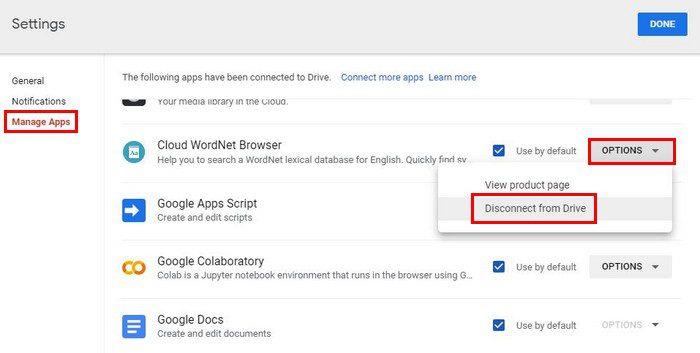
Θα βρείτε επίσης μια επιλογή για χρήση αυτών των εφαρμογών από προεπιλογή. Ορισμένες εφαρμογές θα έχουν ήδη επισημανθεί ως οι προεπιλεγμένες εφαρμογές σας, αλλά μπορείτε να καταργήσετε την επιλογή που μπορείτε να επιλέξετε άλλη. Όταν κάνετε κλικ στο αναπτυσσόμενο μενού Επιλογές, μπορείτε να αποσυνδέσετε την εφαρμογή από τον λογαριασμό σας στο Google Drive και να προβάλετε τη σελίδα του προϊόντος. Εάν δεν μπορείτε να θυμηθείτε τα δικαιώματα μιας εφαρμογής, αυτή είναι η επιλογή που μπορείτε να χρησιμοποιήσετε. Θα δείτε επίσης την επιλογή απεγκατάστασης της εφαρμογής εάν αυτό θέλετε.
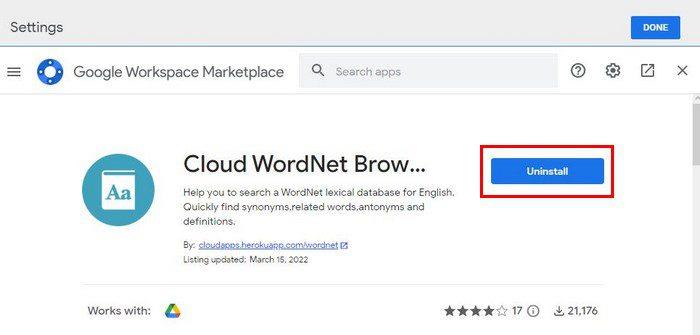
Εάν το έχετε αφαιρέσει αλλά εξακολουθείτε να το βλέπετε στη λίστα, αυτό δεν σημαίνει ότι η διαδικασία απέτυχε. Θα χρειαστεί να το εγκαταστήσετε ξανά για να το χρησιμοποιήσετε ξανά.
συμπέρασμα
Είναι καλή ιδέα να ελέγχετε κατά διαστήματα ποιες εφαρμογές έχουν πρόσβαση στον λογαριασμό σας Google. Ακόμα κι αν δεν θυμάστε να εγκαταστήσετε καμία εφαρμογή. Ίσως ξεχάσατε τελείως και όταν το ελέγξετε, μπορεί να δείτε μια εφαρμογή που δεν θυμάστε καν να έχετε εγκαταστήσει. Εάν δυσκολεύεστε να θυμηθείτε, μπορείτε πάντα να ορίσετε στον εαυτό σας μια υπενθύμιση. Πόσα τελικά αφαιρέσατε; Ενημερώστε με στα σχόλια παρακάτω και μην ξεχάσετε να μοιραστείτε το άρθρο με άλλους στα μέσα κοινωνικής δικτύωσης.
Όταν ενεργοποιήσετε το ποσοστό μπαταρίας στο τηλέφωνό σας Android, γνωρίζετε πόση μπαταρία απομένει. Δείτε πώς να το ενεργοποιήσετε εύκολα.
Το WhatsApp Web δεν λειτουργεί; Μην ανησυχείτε. Ακολουθούν ορισμένες χρήσιμες συμβουλές που μπορείτε να δοκιμάσετε για να λειτουργήσει ξανά το WhatsApp.
Μάθετε πώς να επιταχύνετε τον χρόνο που περνάτε εργάζεστε σε αρχεία PowerPoint μαθαίνοντας αυτές τις σημαντικές συντομεύσεις πληκτρολογίου.
Αν δεν είστε βέβαιοι για τις εμφανίσεις, την εμβέλεια και τη συμμετοχή στο Facebook, συνεχίστε να διαβάζετε για να μάθετε. Δείτε αυτή την εύκολη εξήγηση.
Αν αναρωτιέστε τι είναι αυτή η λέξη-κλειδί υπολογισμός ομίχλης στον τομέα της υπολογιστικής νέφους, τότε βρίσκεστε στο σωστό μέρος. Διαβάστε για να μάθετε περισσότερα!
Επαναφέρετε τα εικονίδια της αρχικής οθόνης στο iPad σας και ξεκινήστε ξανά για να οργανώσετε τα εικονίδια σας με πιο εύκολο τρόπο. Ακολουθήστε τα εύκολα βήματα που αναφέρονται εδώ.
Γνωρίζοντας πώς να αλλάξετε τις ρυθμίσεις απορρήτου του Facebook σε τηλεφώνου ή tablet, θα διευκολύνει τη διαχείριση του λογαριασμού σας.
Αλλάξτε την προεπιλεγμένη μηχανή αναζήτησης στο Opera για Android και απολαύστε τις προτιμώμενες επιλογές σας. Ανακαλύψτε τον γρηγορότερο τρόπο. Αλλάξτε την προεπιλεγμένη μηχανή αναζήτησης που χρησιμοποιεί ο περιηγητής Opera για Android με αυτά τα εύκολα βήματα.
Δείτε ποιά βήματα να ακολουθήσετε για να απενεργοποιήσετε τον Google Assistant και να αποκτήσετε κάποια ηρεμία. Νιώστε λιγότερο παρακολουθούμενοι και απενεργοποιήστε τον Google Assistant.
Εάν θέλετε απλά να ζητήσετε από φίλους συστάσεις για μια συγκεκριμένη δραστηριότητα, μεταβείτε στο "Τι σκέφτεστε;" και πληκτρολογήστε την ερώτησή σας.






